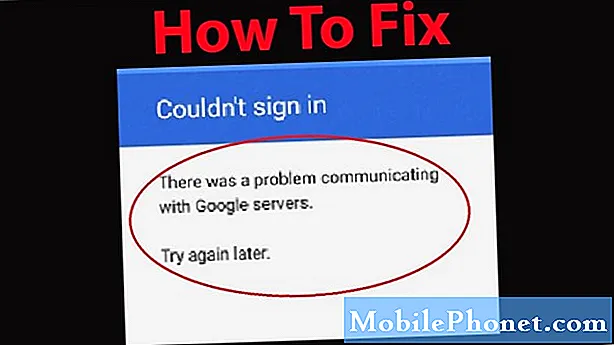Zawartość
Nowy HTC 10 ma wiele do zaoferowania nabywcom dzięki świetnemu wzornictwu, doskonałemu dźwiękowi, skanerowi linii papilarnych i całej aluminiowej obudowie. Działa również w bardzo zbliżonej wersji do Androida. Jednak wciąż i wciąż zmieniają się rzeczy, w wyniku czego niniejszy przewodnik wyjaśni, jak zmienić domyślną aplikację do obsługi wiadomości tekstowych w HTC 10.
Nowy smartfon 10 HTC został ogłoszony 12 kwietnia, a data premiery w USA została ustalona na początek maja. Gdy więcej właścicieli otrzyma nowy telefon, będą mieli mnóstwo pytań o małe zadania.
Czytaj: 5 najlepszych alternatywnych aplikacji tekstowych na Androida
Większość aplikacji tekstowych nie jest aż tak atrakcyjna (patrzymy na ciebie Samsung) i nie są zbyt konfigurowalne. Na szczęście moc Androida oznacza, że możesz pobrać dowolną z setek aplikacji zastępujących wiadomości tekstowe ze Sklepu Play, ustawić je jako opcję domyślną i łatwo z nich korzystać. Możesz nawet zmienić ikonę powiadomienia, dodać szybkie funkcje tworzenia do paska powiadomień i wiele więcej. Zacznijmy.

W HTC 10 dedykowana aplikacja do wiadomości tekstowych nazywa się „wiadomościami” i wygląda dość ładnie z aspektami interfejsu projektowania materiałów Android 6.0, ale w większości przypadków nie można jej dostosować do własnych potrzeb. Działa dobrze, ale w każdym miejscu są lepsze opcje, a wielu właścicieli decyduje się zainstalować coś innego.
Kiedy zastąpisz swoją aplikację giełdową czymś ze Sklepu Play, prawdopodobnie będziesz mógł ją dostosować za pomocą motywów, zmienić wygląd bąbelków wiadomości, dostosować czcionkę i wiele więcej. Wszystko zależy od tego, co wybierzesz do pobrania, a powyższy link wyszczególnia kilka naszych ulubionych, a poniższy przewodnik pomoże ci go zmienić.
Podczas gdy HTC 10 ma sklep z motywami, który zmienia wygląd wszystkiego, łącznie z aplikacją tekstową, jest tylko wizualny. Niektóre opcje innych firm w Sklepie Play pozwalają na tonację dostosowaną do innych potrzeb. Naszym ulubionym jest Textra, czyli to, co przerzucimy poniżej, ale można znaleźć inne dobre opcje, takie jak ChompSMS, GoSMS i inne.
Instrukcje
Począwszy od systemu Android 4.4 KitKat pod koniec 2013 r. Google bardzo ułatwił zmianę aplikacji wiadomości tekstowych na urządzeniach z systemem Android. Istnieje dedykowana opcja w ustawieniach, która włącza jedną i drugą, więc nie otrzymasz podwójnych powiadomień zarówno z aplikacji giełdowej, jak i nowej zainstalowanej.
Przede wszystkim chcesz przejść do sklepu Google Play i pobrać jedną z wielu różnych aplikacji tekstowych innych firm. Textra jest naszym ulubionym. Pobierz go i ustaw. Niektórzy nawet zmieniają domyślne ustawienia aplikacji, takie jak Textra, lub po prostu wykonują kilka kolejnych kroków.
Przejdź do ustawień, pociągając w dół pasek powiadomień i dotykając ikony w kształcie koła zębatego lub po prostu znajdź aplikację ustawień w zasobniku aplikacji. Stąd przejdź do „Aplikacje” następnie wybierz trzy kropki w górę, czyli ustawienia i wybierz „Konfiguruj aplikacje”.
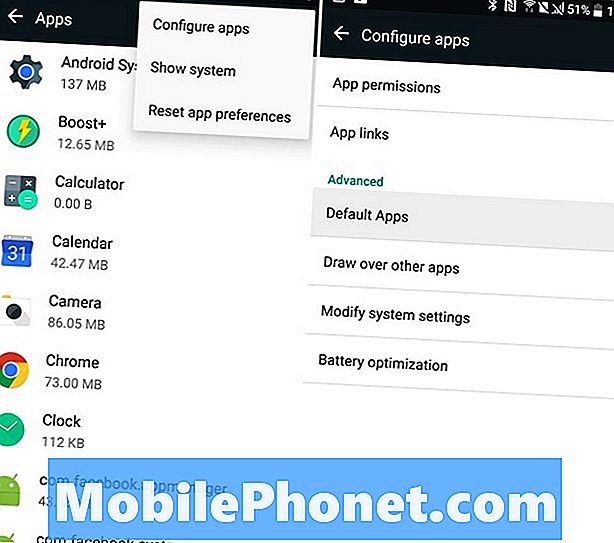
W tym miejscu wybieramy opcję oznaczoną jako „Aplikacje domyślne”. Następnie właściciele zobaczą opcje ustawienia domyślnej przeglądarki, aplikacji telefonu i wreszcie aplikacji tekstowej. Jeśli wybrana przez Ciebie aplikacja do obsługi wiadomości nie ustawiła tej opcji, dotknij Domyślna aplikacja do przesyłania wiadomości i wybierz, którą z nich pobrałeś. W naszym przypadku to Textra. Nie wybieraj żadnej z wcześniej zainstalowanych aplikacji.
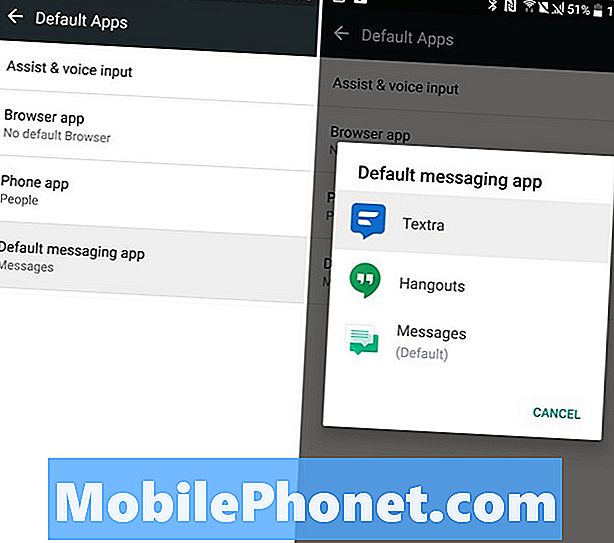
Zmiana aplikacji HTC 10 Text jest prosta
Jesteśmy skończeni. Teraz wszystkie wiadomości tekstowe przychodzące lub wychodzące będą domyślnie ustawione na Textra, a właściciele nie otrzymają podwójnych powiadomień. Udaj się do Textry (lub pobranej aplikacji) i dostosuj ją do swoich potrzeb. Textra pozwala na kolory, kolory bąbelków, czcionkę, rozmiar tekstu, ikonę powiadomienia, a nawet wyskakujące powiadomienie, aby wszystkie zostały zmienione dokładnie według własnych preferencji. Jest bardzo wydajny, dlatego jest głównym klientem tekstowym, który polecamy.
Teraz ciesz się lepszą, szybszą i bardziej dostosowaną obsługą wiadomości tekstowych w nowym smartfonie HTC 10. Gdy jesteś tutaj, sprawdź kilka ciekawych oficjalnych akcesoriów HTC 10 poniżej.
10 ekscytujących oficjalnych akcesoriów HTC 10